使用标题选项卡
使用属性对话框中的“标题”选项卡在表或零件明细表中添加、移除和管理标题和副标题的位置。
创建标题
表可有任意多个标题,且每个标题都可以由多行文字组成。
可以使用“添加标题”按钮  ,并在“标题文本”框中键入内容来创建表标题。“位置”选项可确定是将标题显示为表顶部的标题、表底部的页脚、两处都显示,还是两处都不显示。
,并在“标题文本”框中键入内容来创建表标题。“位置”选项可确定是将标题显示为表顶部的标题、表底部的页脚、两处都显示,还是两处都不显示。
标题的创建顺序及其“位置”设置确定其在表中的显示顺序和位置。
示例:
-
如果在“标题”位置中创建了两个标题,则它们将在表的前两行分别显示为标题和副标题。
-
如果创建两个标题,第一个 (T1) 在“标题”位置中,第二个 (T2) 在“页脚”位置中,则 (T1) 将显示在表的顶部,而 (T2) 将显示在表的底部。
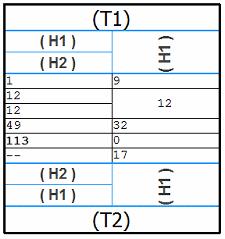
“标题数”框中的值表示标题的总数。
要了解如何操作,请参见添加表标题。
修改标题
可以通过从“标题”列表中选择其编号来修改标题。然后,您可以:
-
通过在“标题文本”框中键入文本来更改标题。不但可以使用“属性文本”按钮选择要提取到标题的派生自模型的信息,而且还可以使用“符号和值”按钮将符号插入标题。
-
通过从“位置”列表中选择选项来更改表中标题的位置。
-
将格式应用到标题,包括粗体、下划线、文本大小调整和对齐。
-
通过选中“固定行高”复选框并输入值来指定固定的标题行高度。如果同时选择了“按标题宽度调整文本”选项,则可以强制所有文本都调整为一个固定的行高。
-
使用“删除标题”按钮删除标题
 。
。
© 2021 UDS